Web Hosting (cPanel) Guidad tur Del 1: Mitt kontos instrumentpanel
Vi vet att du vill komma igång med att bygga din webbplats och hantera din Web Hosting (cPanel)-plan. Den här guidade turen visar alla platser du kommer att arbeta på. Låt oss börja med att titta på din instrumentpanel .
- Gå till din produktsida för GoDaddy- .
- Rulla ner till och välj Värdtjänster för webbhotell och välj Hantera bredvid ditt Web Hosting (cPanel)-paket.
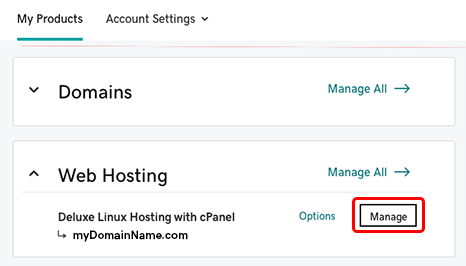
Ditt kontos instrumentpanel öppnas i ett nytt webbläsarfönster eller en ny flik. Domännamnet visas högst upp.
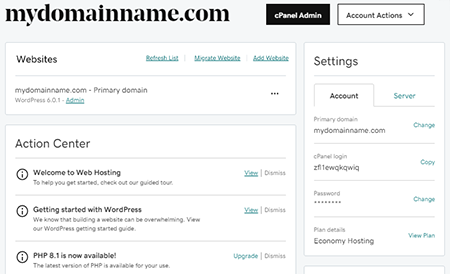
Vad finns i instrumentpanelen?
På instrumentpanelen kan du planera aktiviteter som att uppgradera din plan till en högre nivå eller hitta anslutningsinformation för din server. Några av de viktigaste sakerna du kan göra från den här kontrollpanelen är:
- Lägga till fler domännamn i din plan: Alla våra Web Hosting (cPanel)-planer (förutom Ekonomi) har stöd för flera webbplatser och domäner. När du är redo att lägga till fler webbplatser och domäner väljer du Lägg till webbplats i avsnittet Webbplatser (precis under ditt primära domännamn).
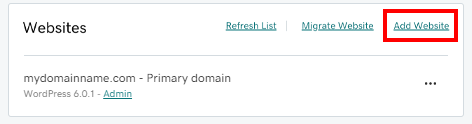
- Börja använda WordPress: Om du har installerat WordPress under installationen (som de flesta av våra kunder) och du bara inte kan vänta med att komma igång, väljer du Admin i avsnittet Webbplatser . Vi tar dig direkt till WordPress & mdash; ingen inloggning behövs!
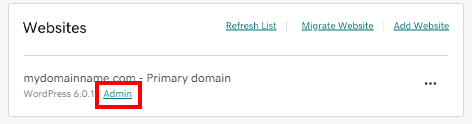
- Flytta en befintlig webbplats: Om du har en befintlig webbplats som har byggts med ett CMS (som WordPress, Drupal eller Joomla) kan du välja Migrera webbplats för att flytta den här webbplatsen till din Web Hosting (cPanel) med hjälp av vårt automatiseringsverktyg. Webbplatser kan flyttas från tredjepartsvärdar eller mellan GoDaddy-konton.
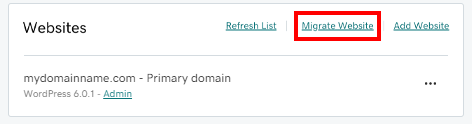
Vad finns i åtgärdscentret?
Precis nedanför avsnittet Webbplatser hittar du åtgärdscentret . Här hittar du länkar till användbara supportartiklar, information om ny programversion och mer. Vi uppdaterar åtgärdscentret varje månad.
OBS! Om du har installerat WordPress under konfigurationen kan du titta i åtgärdscentret efter en länk till vår hjälpartikel ”Kom igång med WordPress i Web Hosting (cPanel)”— en lista över de mest rekommenderade sakerna du kan göra för att börja bygga din WordPress-webbplats.
Andra flikar för mer avancerat arbete
Längst upp på kontrollpanelen, precis ovanför ditt primära domännamn, visas några flikar.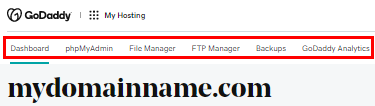
De uppgifter du kan hitta i de här flikarna är för mer avancerat arbete, till exempel att arbeta med din databas, flytta filer i din eller lägga till fler FTP-användare.
Vårt nästa stopp på turen: WordPress
Låt oss fortsätta med guidningen genom att titta på WordPress.
Eller om du inte planerar att använda WordPress kan du gå vidare till vår titt på cPanel .